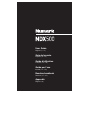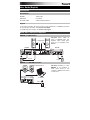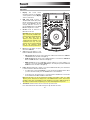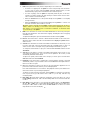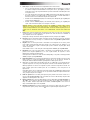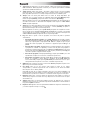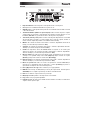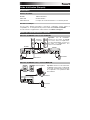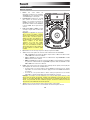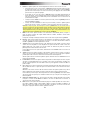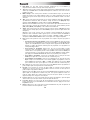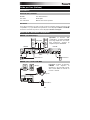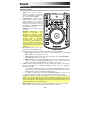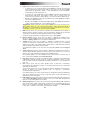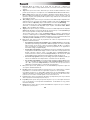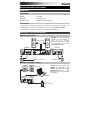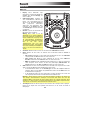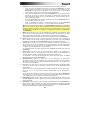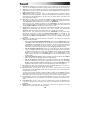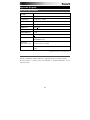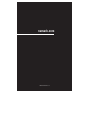La page est en cours de chargement...
La page est en cours de chargement...
La page est en cours de chargement...
La page est en cours de chargement...
La page est en cours de chargement...
La page est en cours de chargement...
La page est en cours de chargement...
La page est en cours de chargement...
La page est en cours de chargement...
La page est en cours de chargement...
La page est en cours de chargement...
La page est en cours de chargement...
La page est en cours de chargement...

15
Guide d'utilisation (Français)
Présentation
Contenu de la boîte
NDX500 Câble d'alimentation
Câble USB Guide d’utilisation
Câble RCA audio Consignes de sécurité et informations concernant la garantie
Assistance technique
Pour les toutes dernières informations concernant la configuration système requise, la
compatibilité, etc., et l’enregistrement du produit, veuillez visiter numark.com/ndx500.
Pour de l’assistance supplémentaire, veuillez visiter le site numark.com/support.
Démarrage rapide/Schéma de connexion
Utilisation du NDX500 comme lecteur multimédia
Utilisation du NDX500 comme contrôleur MIDI USB
Enceintes
acoustiques
Console de mixage
NDX500
NDX500
Alimentation
Alimentation
Enceintes amplifiées
Ordinateur
Alimentation
Important : Assurez-vous de sélectionner
le NDX500 comme lecteur ou appareil de
sortie audio par défaut dans le panneau
de configuration ou les préférences Son
de l’ordinateur.
Important : Lors de l’installation,
assurez-vous de mettre le NDX500
sous tension avant les amplificateurs.
Lors de la désinstallation, assurez-vous
de mettre vos amplificateurs hors
tension
a
vant le NDX500.

16
Caractéristiques
Panneau supérieur
1. Écran : Cet écran affiche les
informations pertinentes aux opérations
du NDX500 en cours. Reportez-vous à la
section Écran pour en savoir plus.
2. Port USB hôte : Branchez une clé USB
(avec système de fichiers FAT16 ou
FAT32) à ce port afin de permettre au
NDX500 de parcourir et de jouer ses
fichiers MP3. Utilisez la touche Folder et
le bouton Track afin de parcourir son
contenu.
3. Fente pour disque compact : Insérez
un disque compact audio ou MP3 dans
cette fente.
Important : Cet appareil est conçu pour
faire la lecture de disques compacts
vendus commercialement et des formats
CD-R et MP3 correctement gravés et
finalisés. En raison des différences sur
les spécifications de certains graveurs de
disques compacts et des disques
compacts, il se peut que certains
disques ne jouent pas correctement.
Nous vous recommandons d’utiliser la
vitesse la plus lente lors de la gravure de
CD afin d’obtenir la meilleure qualité
possible.
4. Eject : Enfoncez cette touche pour éjecter le disque compact de la fente.
5. Source : Cette touche permet de commuter entre les différents modes du NDX500 :
• CD : le NDX500 joue la musique du disque compact audio ou MP3 inséré dans la fente.
La DEL CD à côté de la touche s’allume.
• USB : le NDX500 joue la musique d'une clé USB branchée au port USB hôte. La DEL
USB à côté de la touche s’allume.
• MIDI : le NDX500 agira en tant que contrôleur USB MIDI, vous permettant de commander
le logiciel d’un ordinateur branché au port USB du panneau arrière du NDX500. Les DEL
CD et USB à côté de la touche s’allument.
6. Folder : Cette touche permet de commuter entre l’affichage dossier (folder) ou fichier (file) lors
de la navigation du contenu de la clé USB branchée.
• En mode Folder, vous pouvez utiliser le bouton Track pour parcourir tous les dossiers
disponibles. Une fois le dossier sélectionné, appuyez sur la touche Folder afin d'afficher
le mode File.
• En mode File, vous pouvez utiliser le bouton Track pour parcourir tous les fichiers
disponibles. Le premier fichier affiché sera le premier MP3 de ce dossier.
Remarque : Peut importe le mode d’affichage, vous n’êtes pas limité qu’aux dossiers ou aux
fichiers d’un seul niveau de répertoire. Chaque mode d’affichage est une liste de tous les
dossiers ou les fichiers disponibles. Cette fonction permet une navigation plus rapide de vos
fichiers, vous permettant de sauter à différents groupes de fichiers à l’intérieur d’un dossier
sans devoir accéder à différents niveaux de répertoire.
7. Track : Tournez ce bouton afin d’accéder à la piste suivante ou précédente.
Maintenez le bouton enfoncé tout en le tournant afin de sauter de 10 pistes à la fois.
1
8
912
14
13
15
18
16
19
20
21
22
23
24 24 24
25 26 27
17
10 11
2
4
5
6
7
3

17
8. Plateau : Le plateau permet de commander plusieurs fonctions, selon le mode en cours :
• Si aucune piste n’est en cours de lecture, le plateau permet de parcourir lentement toutes
les trames de la piste. Pour régler un nouveau point de repère, faites tourner le plateau,
puis lancez la lecture lorsque vous avez trouvé le bon point. Appuyez sur la touche Cue
pour retourner à ce point de repérage.
• Si une piste est en cours de lecture, le plateau permet de modifier temporairement la
vitesse de la piste. Tourner le plateau dans le sens horaire permet d’augmenter la vitesse,
alors que tourner dans le sens antihoraire permet de la diminuer. Ceci est utile lors de la
synchronisation du tempo.
• Lorsque la touche Search est enfoncée (mode recherche), tourner le plateau permet de
parcourir rapidement la piste.
• Lorsque la touche Scratch est enfoncée (mode Scratch), tourner le plateau permet
d’ajouter un effet de « scratch » sur la piste, comme une pointe de lecture sur un vinyle.
Conseil : Lorsqu’une piste est interrompue, tourner le plateau dans le sens horaire tout en
touchant seulement les rebords du plateau permet d’activer la fonction de bégaiement du point
de repère (stutter cue) et de faire jouer le segment en cours en boucles. Ceci est très utile lors
de la programmation d’un point de repère précis dans une piste, tel le premier battement. Pour
désactiver la fonction de bégaiement, touchez le dessus du plateau.
9. Brake : Cette touche permet d’activer ou de désactiver le mode Brake (freiner). Lorsque ce
mode est activé, la lecture de la piste ralentie avant de s’arrêter, simulant le moteur d’une
platine disque qui s’arrête.
Pour ajuster le temps de freinage, maintenez cette touche enfoncée puis tournez le plateau.
10. Reverse : Cette touche permet d’activer ou de désactiver le mode Reverse (inverser). Lorsque
ce mode est activé, la lecture de la piste est inversée, et sa durée décroissante s’affiche à
l’écran. Le plateau fonctionnera également à l'envers.
11. Scratch : Cette touche permet d’activer ou de désactiver le mode Scratch. Lorsque le mode
scratch est activé, la partie au centre du plateau vous permet de faire du scratch comme une
platine disque que vous tournez. Si le mode scratch est désactivé, la partie au centre du
plateau permet de varier la vitesse de la lecture.
Pour modifier le mode ou le style Scratch, maintenez la touche Scratch enfoncée et tournez le
bouton Track.
12. Search : Cette touche permet d’activer ou de désactiver le mode Search. Lorsque ce mode est
activé, vous pouvez parcourir rapidement la piste. Lorsque vous ne touchez pas au plateau
pendant plus de 10 secondes, le mode Search se désactive automatiquement.
Afin de régler la vitesse de recherche parmi les pistes, maintenez la touche Search enfoncée et
tournez le bouton Track.
13. Lecture/Pause : Cette touche permet de lancer/reprendre ou d’interrompre la lecture. Un point
de repère est automatiquement créé à l’endroit où la lecture est interrompue. Veuillez vous
reporter à la description de la touche Cue ci-dessous pour apprendre comment modifier un
point de repère.
14. Cue : Appuyer sur cette touche permet de retourner au dernier point de repère mémorisé et de
faire un arrête de lecture. Le point de repère est le dernier endroit où vous avez lancé la lecture
de la piste.
Maintenez cette touche enfoncée afin de relancer la lecture de la piste à partir de ce point de
repère. Relâchez la touche afin de retourner au point de repère et faire un arrête de lecture.
Pour modifier le point de repère, interrompez la lecture, tournez le plateau pour choisir l’endroit
du nouveau point de repère (vous entendrez l’audio alors que vous parcourez la piste), puis
lâchez le plateau.
15. Curseur de hauteur tonale : Ce curseur permet de régler la tonalité générale de la musique
lorsqu'une ou toutes les DEL Pitch sont allumées. Si toutes les DEL Pitch sont éteintes, le
curseur n'a aucun effet sur la piste.
16. Pitch : Cette touche permet de faire défiler les plages de tonalité possibles du curseur : 4 %,
8 %, 16 % ou 100 %. La DEL correspondante s’allume. Lorsque les trois DEL sont allumées, la
plage du curseur est de ±100 %.) Si aucune des DEL n’est allumée, le curseur n'a aucun effet
sur la piste. La plage de variation s’affiche également à l’écran.

18
17. Pitch Bend –/+ : Ces deux touches permettent d’augmenter (+) ou de diminuer (–)
temporairement la tonalité et le tempo de la musique jusqu’à 4 %.
18. Tap : Tapez cette touche au tempo de la musique afin d’entrer le BPM manuellement. Si vous
désirez que le NDX500 détecte le BPM automatiquement, maintenez cette touche enfoncée
pendant 2 secondes.
19. Master Tempo : Cette touche permet d’activer la fonction Master Tempo, qui verrouille la
tonalité de la piste avec la tonalité originale (comme s’il y avait un ajustement de 0 % de la
tonalité). Vous pouvez ensuite régler le tempo de la piste sans modifier la tonalité ou la vitesse
de lecture.
20. Time : Cette touche permet de parcourir tous les modes d’affichage de la durée disponibles,
qui déterminent comment la durée est affichée : temps de lecture écoulé (Elapsed), temps
restant de la piste (Remain) et le temps restant sur le disque (Remaining).
Maintenez le bouton Track enfoncé tout en le tournant afin de parcourir les balises ID3 d'un
fichier sélectionné contenant des informations ID3. Vous pouvez choisir d’afficher par titre
(Title), album (Album), artiste (Artist), ou de n’afficher aucune balise ID3.
21. Single : Cette touche permet de commuter entre les modes de lecture : Auto-Cue (la lecture
s’arrête à la fin de chaque piste) et le mode Continue (les pistes jouent l’une après l’autre sans
interruption).
Maintenez cette touche enfoncée tout en tournant le bouton Track afin de régler les
paramètres de la commande à distance (pourvu que le connecteur à distance du NDX500 est
branché à l'entrée appropriée d’une console de mixage compatible). Veuillez consulter la
description du Connecteur à distance afin d’en savoir plus sur les réglages disponibles.
22. Prog : Cette touche permet de créer un programme, une séquence de pistes qui jouent en
continu :
• Pour ajouter une piste au programme, tournez le bouton Track afin de la sélectionner,
puis enfoncez la touche Prog tout en enfonçant la touche Rec. Le symbole P–## devrait
clignoter à l’écran (## indique le numéro de la piste dans le programme : P–01, P–02, etc.
Répétez ces étapes afin d’ajouter d’autres pistes au programme. Si le programme est
sauvegardé, Prog s’affiche.
• Pour visionner le programme, appuyez une fois sur la touche Prog. La piste
sélectionnée dans le programme s’affiche, et le nombre total de pistes du programme
s’affiche dans le coin supérieur gauche en tant que P##. Tournez le bouton Track pour
sélectionner la piste en cours, appuyez ensuite sur le bouton Track pour charger la piste,
puis appuyez sur la touche de lecture afin de lancer le programme pour cette piste.
• Pour quitter le programme, enfoncez la touche Prog tout en enfonçant la touche
Folder. (Si une piste est en cours de lecture, elle continuera de jouer.)
• Pour supprimer le programme, enfoncez la touche Prog tout en enfonçant la touche
Eject. Lorsque l’on vous demande si vous désirez supprimer le programme, tournez le
bouton Track pour sélectionner « YES » ou « NO », puis appuyez sur le bouton Track
pour confirmer votre choix. (Si une piste est en cours de lecture, elle continuera de jouer.)
23. Rec : Appuyez sur cette touche, puis sur une des touches Hot Cue afin de programmer un
point de repère rapide sur l’emplacement souhaité de la piste.
24. Hot Cue : Pour retourner sur un point de repère rapide et continuer la lecture, appuyez
simplement sur la touche Hot Cue correspondante. Seules les touches Hot Cue qui ont un
point de repère de programmé s’allument.
Appuyez sur la touche Rec, puis sur une des touches Hot Cue afin de programmer un point de
repère rapide sur l’emplacement souhaité de la piste. Vous pouvez également écraser ces
points de repère rapides de la même manière. Les points de repère rapides ne seront pas
supprimés lorsque vous chargez une nouvelle piste.
25. Loop In : Appuyez sur cette touche durant la lecture afin de programmer le point de départ
d’une boucle. Le point de repère devient le point de départ de la boucle.
26. Loop Out : Appuyez sur cette touche afin de programmer le point de fin de la boucle. La
boucle commencera à jouer immédiatement. Pour désactiver la boucle, appuyez sur la touche
Loop Out à nouveau.
27. Reloop : Appuyez sur cette touche afin de sauter immédiatement au point de départ de la
boucle et de lancer la lecture à partir de ce point.

19
Écran
<TITLE>
< T I TL E >
<ALBUM>
< A L B U M >
<ARTIST>
< A R T I S T >
1
2
7
8
9
10
11
1
2
13
14
16
17
15
4
5
6
3
1. Lecture/Pause : Ceci indique si la piste est en cours de lecture ou arrêtée.
2. Cue : Ceci s’allume lorsque le lecteur est en mode pause sur un point de repère.
3. CD/USB : Ceci indique la source de l'audio en cours de lecture, soit une clé USB ou un
disque compact inséré.
4. Indicateur de numéro de piste/dossier : Ceci indique le numéro de la piste en cours ou
le numéro du dossier. Lors du visionnement ou de la lecture d’un programme, le numéro
sera précédé d’un P (P01, P02, etc.), indiquant le numéro de la piste dans ce
programme.
5. Total Track (total de pistes) : Ceci indique le nombre total de pistes sur la clé USB ou le
disque compact inséré. (En mode dossier (Folder), le nombre total de dossiers
disponibles sur la clé USB sera affiché.)
6. Minutes : Ceci indique le nombre de minutes qui s'est écoulé ou qui est restant, selon le
mode Time (veuillez consulter la description de la touche Time).
7. Seconds (secondes) : Ceci indique le nombre de secondes qui s'est écoulé ou qui est
restant, selon le mode Time (veuillez consulter la description de la touche Time).
8. Frames (trames) : Le lecteur de disques compacts du NDX500 divise une seconde en 75
trames pour une recherche plus précise. Ceci indique le nombre de trames qui s'est
écoulé ou qui est restant, selon le mode Time (veuillez consulter la description de la
touche Time).
9. Mode de durée (Time mode) : Ceci indique le mode d’affichage de la durée, qui
détermine comment la durée est affichée : temps de lecture écoulé (Elapsed), temps
restant de la piste (Remain) et le temps restant sur le disque (Remaining).
10. Barre de durée (Time bar) : Ceci indique la quantité de temps écoulé ou restant, selon le
mode Time (veuillez consulter la description de la touche Time).
11. Mode de lecture : Indique le mode de lecture en cours : Auto-Cue (la lecture s’arrête à
la fin de chaque piste) et le mode Continue (les pistes jouent l’une après l’autre sans
interruption).
12. Reloop : Ceci indique lorsqu’une boucle est programmée.
13. BPM : Ceci
indique le tempo en BPM (battements par minute) de la piste en cours.
Lorsque Auto BPM est affiché, le tempo a été détecté automatiquement.
14. Pitch : Ceci indique le pourcentage de la variation de la hauteur tonale.
15. MT (Master Tempo) : Ceci indique que la fonction Master Tempo est activée.
16. Prog : Ceci indique qu'un programme a été sauvegardé.
17. Affichage texte : En parcourant le contenu d’une clé USB, le nom de dossier ou de
fichier s’affiche ici.

20
Panneau arrière
1
2
3
4
5
6
1. Sélecteur de tension : Régler la tension adéquatement pour votre région.
2. Connecteur d'alimentation : Utilisez le câble d’alimentation inclus pour brancher
l’appareil à une prise secteur.
3. Interrupteur d'alimentation : Cet interrupteur permet de mettre le NDX500 sous et hors
tension. N’oubliez pas de mettre le NDX500 hors tension avant de le débrancher d’une
prise secteur.
Important : Lors de l’installation, assurez-vous de mettre le NDX500 sous tension avant
les amplificateurs. Lors de la désinstallation, assurez-vous de mettre vos amplificateurs
hors tension avant le NDX500.
4. Port USB : Utilisez un câble USB afin de relier ce port USB au port USB d’un ordinateur.
Ceci vous permet d’utiliser le NDX500 comme contrôleur logiciel MIDI USB ou comme
lecteur audio USB. Utilisez la touche Source afin de sélectionner MIDI comme le mode
d'opération du NDX500.
Important : Assurez-vous de sélectionner le NDX500 comme lecteur ou appareil de
sortie audio par défaut dans le panneau de configuration ou les préférences Son de
l’ordinateur.
5. Connecteurs audio RCA : Utilisez des câbles RCA standards afin de brancher ces
sorties à niveau ligne à votre console de mixage.
6. Connecteur de commande à distance : Utilisez un câble de commande à distance
standard (vendu séparément) afin de brancher ce connecteur à une console de mixage
compatible.
Pour régler la commande à distance, maintenez la touche Single enfoncée et tournez le
bouton Track :
• Cue/Play : Lorsque vous déplacez le crossfader de votre console de mixage dans la
direction du NDX500, la piste chargée jouera à partir de son point de repère.
Lorsque vous déplacez le crossfader de votre console de mixage dans la direction
opposée du NDX500, la piste retourne à son point de repère et s’arrête.
• Tact : Lorsque vous branchez une pédale momentanée au connecteur de
commande à distance du NDX500, vous pouvez lancer ou interrompre la lecture en
l’enfonçant une fois.
• Lock : Lorsque vous branchez une pédale momentanée au connecteur de
commande à distance du NDX500, vous pouvez interrompre la lecture en la
maintenant enfoncée et la relâcher pour relancer la lecture.
La page est en cours de chargement...
La page est en cours de chargement...
La page est en cours de chargement...
La page est en cours de chargement...
La page est en cours de chargement...
La page est en cours de chargement...
La page est en cours de chargement...
La page est en cours de chargement...
La page est en cours de chargement...
La page est en cours de chargement...
La page est en cours de chargement...
La page est en cours de chargement...
La page est en cours de chargement...
La page est en cours de chargement...
La page est en cours de chargement...
La page est en cours de chargement...
-
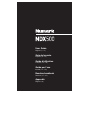 1
1
-
 2
2
-
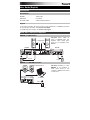 3
3
-
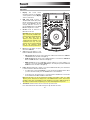 4
4
-
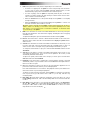 5
5
-
 6
6
-
 7
7
-
 8
8
-
 9
9
-
 10
10
-
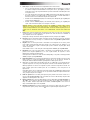 11
11
-
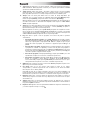 12
12
-
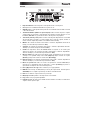 13
13
-
 14
14
-
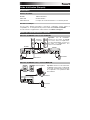 15
15
-
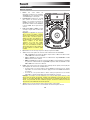 16
16
-
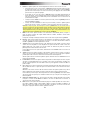 17
17
-
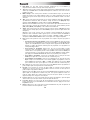 18
18
-
 19
19
-
 20
20
-
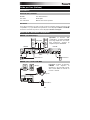 21
21
-
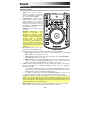 22
22
-
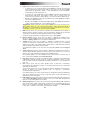 23
23
-
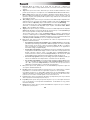 24
24
-
 25
25
-
 26
26
-
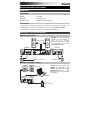 27
27
-
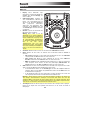 28
28
-
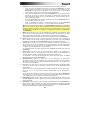 29
29
-
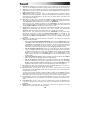 30
30
-
 31
31
-
 32
32
-
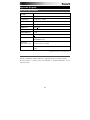 33
33
-
 34
34
-
 35
35
-
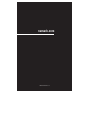 36
36
Numark NDX500 Manuel utilisateur
- Catégorie
- Contrôleurs DJ
- Taper
- Manuel utilisateur
dans d''autres langues
- italiano: Numark NDX500 Manuale utente
- English: Numark NDX500 User manual
- español: Numark NDX500 Manual de usuario
- Deutsch: Numark NDX500 Benutzerhandbuch
Documents connexes
-
Numark MP103USB Le manuel du propriétaire
-
Numark CDN77USB Le manuel du propriétaire
-
Numark NDX 800 Guide de démarrage rapide
-
Numark Mixdeck Express Mode d'emploi
-
Numark NS6II Guide de démarrage rapide
-
Numark NS7III Guide de démarrage rapide
-
Numark ICDX Le manuel du propriétaire
-
Numark NS6II Mode d'emploi
-
Numark Mixtrack Platinum Mode d'emploi
-
Numark Mixtrack 3 Le manuel du propriétaire